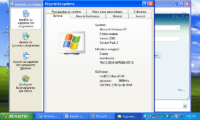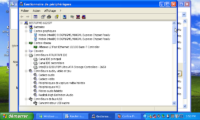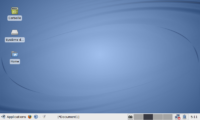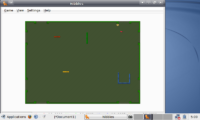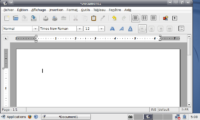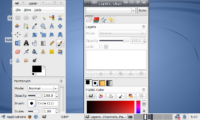Le test de l’Asus Eee PC, une autre approche
L’Asus Eee PC est un des phénomènes de ce début d’année. Pensez donc : un PC portable petit et léger, et pour moins de 300 €. Alors que les autres appareils de ce type sont vendus parfois plusieurs milliers d’euros, cet appareil fait figure d’OVNI.
Même si la cible d’Asus avec le Eee PC est composée essentiellement du grand public, avec l’éducation et les femmes au premier plan, un public différent s’intéresse à l’Eee PC : tous les amateurs d’informatiques et de bidouilles. Lors de ce test, nous allons essayer de sortir des sentiers battus en montrant que le système d’exploitation d’Asus (basé sur Linux) n’est pas la seule possibilité et que le Eee PC dispose de ressources intéressantes (on peut par exemple overclocker la machine d’Asus).
Bien évidemment, l’ergonomie de cette machine atypique ne sera pas oubliée, et nous ne manquerons pas de parler des avantages et des défauts du Eee PC, qui n’est pas la machine parfaite, même si elle a des atouts. Notons par ailleurs que si vous voulez plus de détails sur l’interface fournie par défaut, nous vous conseillons d’aller lire le dossier de nos collègues de Tom’s Guide, qui s’attarde plus sur ce point, au détriment des possibilités de modification du Eee PC.
Une brève explication : le Eee PC
Nous avons déjà abondamment parlé du Eee PC, le dernier PC portable d’Asus. Pour rappel, il s’agit d’un ultraportable à très bas prix (moins de 300 €) équipé d’un écran de 7 pouces. L’autonomie correcte (plus de 3 heures annoncées), le poids (en dessous d’un kilo) et le fait que les autres ultraportables du marché sont vendus bien plus cher font évidemment partie des clés du succès du Eee. De plus, il s’agit d’un PC vendu sous Linux, ce qui est rare, et c’est l’option par défaut : il est possible d’installer Windows, mais il est impossible d’acheter un Eee PC sous Windows chez Asus (même si certains revendeurs le propose).
Pourquoi « Eee » ?
Pourquoi « Eee » ? Asus a une explication : le premier E est pour Easy to learn, facile d’apprendre. Le second est pour Easy to play, facile de jouer. Le dernier est pour Easy to work, facile de travailler. Asus veut donc vendre son Eee PC aux étudiants, aux enfants et aux travailleurs. Comme nous le verrons par la suite, les trois objectifs sont pour nous un peu hors de propos.
Le Eee PC, pour qui ?
Officiellement, Asus veut vendre son Eee PC aux étudiants, aux femmes actives et aux travailleurs en mobilité. L’offre SFR, qui couple un abonnement Internet 3G avec le Eee PC, est évidemment un bon moyen de vendre la machine (surtout avec la réduction de 100 €). Pour les étudiants, le poids et l’autonomie rendent le Eee PC parfait pour des prises de notes. Pour les femmes actives, le look, le fait qu’il rentre facilement dans un sac à main et le prix sont censés le rendre indispensable.
Les geeks adorent
Officieusement, une bonne partie des Eee PC déjà en circulation dans le monde (il est disponible dans plusieurs pays) sont achetés par des geeks et des bidouilleurs. Le fait qu’il fonctionne sous Linux, son prix faible et les bonnes capacités d’évolution (trois ports USB, un emplacement RAM, etc.) compte tenu de la taille sont des atouts. De plus, beaucoup d’utilisateurs se sont lancés dans des modifications intéressantes, comme l’ajout d’un module Bluetooth, de clés USB en interne, etc.
L’ergonomie : le Eee PC de l’extérieur
De l’extérieur, le Eee PC est assez séduisant. En France, Asus ne va vendre que le modèle 701 4G, en noir et en blanc (cette couleur est exclusive à SFR). Dans d’autres pays, des variantes existent, avec une capacité de stockage différente (2 ou 8 Go) et quelques modifications de configuration (modem, absence de webcam, etc.). D’autres couleurs sont aussi disponibles (rose, bleu, etc.).
Les dimensions du Eee PC
Le Eee PC est compact, très compact. Il est (globalement) comparable à une page au format A5. Les dimensions exactes sont de 22,5 cm de large sur 16,5 cm de haut. L’épaisseur varie de 21 mm à 35 mm au point le plus haut et le Eee PC pèse 923 grammes sur la balance. Il est facile à transporter et il rentre même dans certaines (grandes) poches.
L’écran du Eee PC
Le Eee PC utilise un écran de 7 pouces, au format 16/10, avec une résolution de 800 x 480. La définition est donc élevée : 133 ppp (une finesse équivalente aux 17 pouces en WUXGA). Point intéressant, Asus utilise un rétroéclairage LED et l’écran est lumineux et très lisible. Par contre, ce qui est décevant, c’est que le carter de l’écran est très large. La dalle paraît perdue au milieu de l’écran. Notons que l’écran est surmonté d’une webcam, de qualité moyenne (0,3 mégapixel) et que des haut-parleurs stéréo sont placés de parts et d’autres de la dalle.
Le clavier et le touchpad
Le clavier et le touchpad du Eee PC sont peut-être ses plus gros problèmes. Le clavier est complet, ce qui rend les touches très petites. La disposition des touches est aussi problématique, et la touche shift de droite est par exemple bien trop proche des touches entrée et de la flèche vers le haut pour être pratique. La touche M est aussi, bizarrement, plus petite que les autres : il semble qu’il s’agisse d’un reliquat du clavier qwerty, tout comme la touche entrée, bien plus petite que sur les claviers azerty classiques. Quelques bons points quand même : rien ne manque et la touche Fn est placée à la droite de la touche Ctrl. Pour le touchpad, il est petit et peu précis, mais intègre une zone de défilement. Les deux boutons utilisent la même barre physique, en plastique chromé de mauvaise qualité.
Le Eee PC et la connectique
Le Eee PC a quelques avantages intéressants : il a trois ports USB 2.0 (qui alimentent facilement des disques 2,5 pouces), une prise Ethernet 100 mégabits et même une sortie VGA. Cette dernière est par contre limitée au 1 280 x 1 024, attention. Un connecteur pour un câble Kensington (pour éviter de se faire voler son Eee PC) et une entrée et une sortie audio au format jack 3,5 mm sont aussi de la partie. Asus a pensé aux utilisateurs d’appareils photo numériques, et le Eee PC est équipé d’un emplacement pour lire les cartes SD. Il est compatible MMC et SDHC, mais rien n’indique qu’il soit SDIO. Enfin, on retrouve un micro à l’avant du Eee PC, qui est très pratique pour la VoIP, par exemple. Comme les châssis des Eee PC sont identiques quel que soit le modèle, on retrouve aussi un connecteur RJ11, qui est condamné sur le modèle français. Une prise pour le chargeur est disponible à l’arrière du Eee PC.
Le bundle : Asus fournit une housse
Le bundle du Eee PC est intéressant : dans une boîte de petite taille, on retrouve le Eee PC, sa batterie de 5 200 mAh (capacité de 38 W/h), son chargeur (compact, qui évite la traditionnelle brique) et une housse en néoprène. Elle est fine, et ne protégera pas véritablement le Eee PC, mais elle a le mérite d’être présente. On trouve aussi un DVD de restauration, qui contient des pilotes pour Windows XP en plus de la possibilité de réinstaller le Linux installé.
La configuration et les choix d’Asus
Le Eee PC utilise des composants datés, mais pas nécessairement mauvais. Les priorités ont été le prix et la consommation, pas les performances.
Le processeur, un Celeron
Asus utilise un Celeron M 353 dans son Eee PC. Ce processeur, basé sur l’architecture Dothan, est équipé de 512 Ko de cache de niveau 2 et fonctionne par défaut à 900 MHz, en bus 100 MHz QDR. Pourquoi par défaut ? Car Asus fait fonctionner le processeur en bus 70 MHz QDR, ce qui donne une fréquence réelle de 630 MHz. Le Celeron ne supportant pas le SpeedStep, cette fréquence est fixe, même s’il est possible de la changer en utilisant des programmes tiers.
Un GMA 900 ralenti et de la DDR2 PC2200
Le Eee PC utilise un chipset i910GML. Cette version est prévue pour consommer le moins possible (et coûter le moins possible) et intègre un GMA 900 comme contrôleur graphique. Ce modèle est ralenti, la partie 3D ne fonctionne qu’à 160 MHz, alors que certaines versions peuvent atteindre 333 MHz. Le i910GML ne gère pas le PCI-Express, mais le southbridge ICH6-M utilisé avec ce northbridge est capable d’utiliser 4 lignes PCI-Express. La mémoire DDR2 utilisée par Asus est une barrette de DDR2-667, mais synchronisée avec le FSB : elle fonctionne donc en pratique à 280 MHz (DDR2 PC2200). Dans le modèle 4G, Asus intègre une barrette de 512 Mo, mais il est possible d’installer une barrette de 2 Go. Attention, Asus n’utilise qu’une seule barrette de DDR2, donc le dual channel n’est pas géré, et le GMA 900 utilise 8 Mo de mémoire RAM comme mémoire vidéo. La sortie VGA du Eee PC se limite au 1 280 x 1 024 en pratique (1 600 x 1 280 en théorie, mais aucun écran n’utilise cette résolution).
Un SSD de 4 Go
Asus a intégré un SSD dans son Eee PC. Bien évidemment, la capacité reste faible : seulement 4 Go. La mémoire est soudée sur la carte mère et il est donc impossible de changer ce SSD. Le temps d’accès très faible de ce dispositif de stockage permet de rendre le Eee PC très réactif et l’ensemble est efficace. Pour vous donner une idée, le débit en lecture est d’environ 25 Mo/s.
Le Wi-Fi, l’Ethernet et le reste
Pour le Wi-Fi, Asus utilise une puce Atheros AR5007EG, en PCI-Express. Elle gère les normes 802.11b et 802.11g (54 mégabits/s). Pour l’Ethernet, c’est aussi une puce Atheros en PCI-Express, qui gère l’Ethernet 100 mégabits. On retrouve aussi trois ports USB 2.0 gérés par le southbridge, et un contrôleur HD Audio Realtek ACL662. Il gère le 5.1, mais le Eee PC se limite au stéréo à travers sa sortie jack 3,5 mm ou ses haut-parleurs. Sur les premières versions du Eee PC 4G, un emplacement Mini Card était présent (PCI-Express 1x et USB 2.0) mais il a été supprimé des modèles actuels. Notons que le Eee PC 8G utilise cet emplacement pour son SSD.
L’autonomie du Eee PC
Asus annonce 3 heures 30 d’autonomie. Nous avons mesuré, avec l’écran réglé à 6/15 en luminosité et le Wi-Fi activé, une autonomie pratique de 2 h 50 en bureautique. L’autonomie est d’ailleurs identique sous XP et sous Linux (à 2 minutes près). Une fois le Wi-Fi désactivé et en diminuant encore un peu la luminosité, les 3 heures 30 sont atteignables sans aucun problème. C’est correct compte tenu du poids de la machine, sans être extraordinaire. Une batterie offrant un peu plus d’autonomie (4 h 30 annoncées) devrait bientôt être disponible.
Dans l’ensemble, malgré certains composants ralentis, le Eee PC est bien équipé, surtout compte tenu de son prix de seulement 300 €.
Linux Xandros : une interface simpifiée
Asus a simplifié son interface pour le Eee PC. L’interface de base (modifiable, nous le verrons plus loin) utilise un système d’onglet, ou les applications sont rangées par usage : Internet, Multimédia, Travailler, etc. La distribution Linux utilisée est basée sur Xandros, lui-même basé sur Debian, ce qui permet de (notamment) réutiliser la gestion des paquets de ce dernier. Intéressante pour les utilisateurs néophytes, l’interface d’Asus sera vite limitante pour les utilisateurs chevronnés. Nous avons simplement un reproche : Asus donne un look Windows à ses fenêtres, ce qui n’est pas des plus réussis visuellement. Notons que, par défaut, l’interface d’Asus nécessite environ 2,6 Go d’espace disque, ce qui laisse environ 1,4 Go pour l’utilisateur.
L’onglet Internet
Dans l’onglet Internet, on retrouve un navigateur (Firefox 2), la possibilité de régler l’accès au réseau (en Ethernet et en Wi-Fi), un client de messagerie instantanée (Pidgin) ainsi que des liens vers quelques webmails (AOL, Hotmail, GMail) et des sites intéressants (Wikipedia). La version américaine de test propose aussi Skype, mais le modèle SFR en est dépourvu par défaut (il est installable par la suite).
L’onglet travail
Un des E de Eee veut dire « Easy to work », facile de travailler. On retrouve la suite OpenOffice.org (avec un traitement de texte, un tableur et un gestionnaire de présentation). Les applications sont évidemment compatibles avec les produits Office, même si le comportement est parfois différent. On retrouve aussi un lecteur de PDF et un gestionnaire d’e-mails (Thunderbird) que nous aurions plutôt vu dans l’onglet Internet. Enfin, quelques outils classiques (comme la calculatrice) sont présents.
Apprendre avec le Eee PC
Asus justifie l’orientation « éducation » avec quelques programmes intéressants. Un tableau périodique, un planétarium, un pendu en anglais et quelques programmes de mathématiques (pour par exemple faire tracer des fonctions au Eee PC) sont présents. Un clone de Paint est aussi de la partie. Sans être extraordinaires, ces applications pourront aider un étudiant.
Du multimédia avec le Eee PC
Un des trois E de Eee est pour Easy to play (facile de jouer). Sur ce point, Asus est critiquable : entre le solitaire digne de Windows 3.11 et Monsieur Patate, le choix est un peu faible. Le Eee PC lit les DivX et autres fichiers vidéo compressés, et de façon très correcte : en dehors de quelques fichiers encodés en H.264 (très lourds, et donc saccadés), il est efficace. La lecture depuis une carte SD et la gestion des sous-titres sont de la partie, ce qui est un plus. Pour de la vidéo, l’écran de 7 pouces en 16/10 est intéressant et le Eee PC est un PMP correct. Notons que nous avons essayé de lire un DVD (avec un lecteur externe), mais sans succès : même si le lecteur de vidéo permet la lecture des DVD vidéo, ces derniers ne sont pas utilisables.
Un gestionnaire de fichiers audio est présent, et il est compatible avec les iPod. La lecture est fluide (heureusement), les possibilités nombreuses (des informations sur l’artiste à l’affichage de la pochette). L’écran en 800 x 480 est un peu étriqué, mais c’est parfaitement utilisable. Pour les photos, le Eee PC est aussi très efficace : retouche basique (effets, redimensionnement, etc.), envoi sur FlickR, diaporama, les fonctions les plus courantes sont présentes. Dommage que le cadre de prévisualisations soit un peu petit. Notons que le gestionnaire se lance dès qu’une carte SD contenant des photos est inséré. Pour terminer, un gestionnaire de webcam et un magnétophone sont aussi présents.
Les réglages sur le Eee PC
Asus propose quelques réglages sommaires sur le Eee PC, et c’est logique, vu la cible grand public. On retrouve la gestion d’un écran externe (attention, 19 pouces maximum en 1 280 x 1 024 et évidemment en VGA), le réglage du son, du touchpad ou de l’heure. Asus propose la possibilité d’installer une imprimante sur le Eee PC et un programme de diagnostic est de la partie. Point amusant, le Eee PC intègre un antivirus : pas pour Linux, qui ne craint pas vraiment ce genre de bestioles, mais plutôt pour vos amis qui utilisent Windows. L’antivirus devrait permettre d’éviter de contaminer des derniers sans vous en rendre compte. Enfin, un gestionnaire d’applications est présent : il se connecte à Internet pour vérifier si les programmes installés sont à jour et si des nouveautés existent. Dans notre cas, il a par exemple proposé d’installer Skype 2 (en bêta) avec le support de la vidéo.
L’aide et les favoris
Terminons par l’onglet Favoris, qui permet de garder à portée de souris (ou plutôt de touchpad) vos applications préférées et par l’aide, qui est très bien rédigée et très complète. Attention, sur notre modèle de test, il restait quelques réminiscences de la version anglaise.
Aller plus loin avec l’OS fourni
Est-il possible d’aller plus loin avec l’OS fourni par Asus ? Oui, nous avons essayé. Par défaut, le Eee PC est en mode Simplifié, mais il est possible de passer en mode Bureau complet.
Passer en mode Bureau complet
Le passage en mode Bureau complet est assez simple, mais nécessite de taper quelques commandes et d’être connecté à Internet. La première chose à faire, une fois qu’on est connecté, est d’ouvrir une console. La manipulation est simple, il faut presser « alt », « ctrl » et « t » en même temps. Une fois la console ouverte, tapez les trois commandes suivantes : sudo bash apt-get update apt-get install ksmserver kicker Le système va aller télécharger les composants nécessaires et va les installer. Après un redémarrage (rapide), il sera possible de passer en mode Bureau complet. Pour ce faire, c’est très simple : dans les options de démarrage, accessibles depuis le bouton de la pseudo barre des tâches, une option Bureau entier apparaît.
Le mode Bureau complet
Ce mode permet de travailler dans un système avec une apparence plus familière que ce que l’on retrouve d’habitude. On a un bureau, une sorte de « menu démarrer » et la possibilité de travailler comme avec un Linux classique. Les applications disponibles sont évidemment les mêmes que celles proposées avec l’interface simplifiée, mais on retrouve aussi quelques utilitaires qu’Asus a jugé bon de cacher en mode simplifié, comme un éditeur de texte ou l’accès à certains outils de configuration. Dans l’ensemble, ce mode Bureau complet est à conseiller à ceux qui préfèrent une apparence plus classique mais qui peuvent se contenter des applications fournies. Pour les autres, il est possible, comme nous allons le voir dans la suite, d’installer d’autres OS. Pour revenir dans l’interface classique, c’est très simple : un bouton Easy Mode est directement disponible dans le menu Launch.
Pour terminer, une remarque : l’interface Bureau complet n’est pas entièrement traduite, elle est dans ce que l’on pourrait appeler du franglais, un mélange d’anglais et de français.
Windows XP sur le Eee PC
Pour les réfractaires à Linux, ou tous ceux qui ont besoin de Windows XP pour une raison ou une autre, il est possible d’installer l’OS de Microsoft.
Un lecteur de CD externe obligatoire
Pour installer Windows XP, trois choses sont obligatoires : un lecteur de CD externe USB, un CD de Windows XP 32 bits intégrant le Service Pack 2 et le DVD fourni par Asus. L’installation est simple : il suffit de démarrer sur le lecteur de CD (on accède au setup du BIOS en pressant la touche F2 au démarrage) et d’installer Windows XP de façon classique. Nous supposons que si vous voulez installer Windows sur le Eee PC, vous savez installer cet OS et la méthode est exactement la même que pour un PC classique. Attention, il faudra supprimer les différentes partitions créées par Linux pour installer Windows. Une fois Windows installé, il suffit d’insérer le DVD fourni par Asus, qui contient un programme qui va installer (sans intervention de l’utilisateur) les différentes pilotes nécessaires pour le Eee PC.
Windows XP à l’usage
À l’usage, Windows XP est très rapide sur le Eee PC, SSD oblige. Les applications classiques fonctionnent, même si les performances ne sont pas toujours extraordinaires. En dehors des jeux récents, le Eee PC reste malgré tout utilisable sous XP. Seuls deux défauts sont à noter : la résolution limitée et l’espace de stockage limité. Pour le premier point, le problème est que certains programmes nécessitent du 800 x 600 pour fonctionner et ne se lancent pas. Dans d’autres cas, les fenêtres sont trop grandes en hauteur, et les boutons ne sont pas accessibles. Pour le premier cas, il est possible de passer en mode 800 x 600 virtuel : l’écran scrolle automatiquement et on obtient un espace virtuel de 600 points en hauteur. Pour le problème des fenêtres, un clic droit sur la barre de titre d’un programme propose le choix déplacer, et on peut changer la position de la fenêtre avec les touches fléchées.
L’espace de stockage limité
Le principal problème avec l’Eee PC 4G vient de l’espace de stockage : sur les 4 Go disponibles avant installation, Windows XP en utilisera près de 2 une fois installé. Après l’installation des différentes mises à jour, de quelques programmes comme Windows Live Messenger et une suite bureautique, on arrive vite à moins de 200 Mo d’espace disponible. Il est possible d’optimiser l’installation de Windows pour récupérer un peu d’espace, mais les 4 Go se révéleront de toute façon rapidement étriqués. L’Eee PC 8G, disponible dans certains pays, semble bien plus adapté que la version 4G française.
Au final, Windows XP est parfaitement utilisable sur le Eee PC, même si quelques (rares) petits problèmes peuvent survenir. Il est simplement nécessaire de disposer d’une clé USB ou d’une carte SD pour stocker ses données.
Un autre Linux, EeeXUbuntu
Les amateurs de Linux se sont rapidement pris d’amour pour le Eee PC. Une des distributions les plus prisées actuellement est évidemment Ubuntu, et donc une version adaptée à l’Eee PC de cette dernière est disponible, EeeXUbuntu.
Un environnement léger
Les concepteurs de EeeXUbuntu ont décidé d’utiliser l’environnement de bureau Xfce, plus léger que Gnome et KDE et de l’adapter au Eee PC. Xfce est léger et rapide est économe en ressource, ce qui est un avantage sur le Eee PC. Point intéressant, comme Ubuntu et Xandros partagent la même parenté, Debian, les pilotes destinées à l’OS d’Asus sont utilisables sur le Eee PC sous EeeXUbuntu.
L’installation : simplissime, mais…
Pour installer EeeXUbuntu, il suffit de télécharger une ISO qui est en fait un LiveCD. Une fois l’Eee PC démarré depuis le CD et EeeXUbuntu lancé, il est possible d’installer la distribution sur le SSD du Eee PC. C’est rapide et simple, mais il y a une petite astuce : les fenêtres de configuration sont plus grandes que l’écran du Eee PC et il est donc nécessaire de les déplacer pour pouvoir utiliser les boutons de confirmation (petit rappel : alt + clic gauche pour déplacer une fenêtre).
À l’usage
À l’usage, EeeXUbuntu est agréable. L’interface a été améliorée pour être utilisée avec la résolution limitée du Eee PC et les applications fournies sont intéressantes. De The Gimp à AbiWord, en passant par des jeux de cartes ou Firefox, l’ensemble est complet. Quelques petits problèmes, comme la détection de la batterie, subsistent encore (le système détecte la batterie à 0 %, même totalement chargée) mais l’ensemble est très prometteur et ravira les amateurs d’Ubuntu.
Overclocker, augmenter la mémoire, mettre à jour le BIOS
Passons maintenant à un côté plus pratique, qui va intéresser ceux qui veulent augmenter les performances du Eee PC. Il est possible d’overclocker le processeur, d’augmenter la mémoire vive et bien évidemment de mettre à jour le BIOS.
Augmenter la mémoire vive
Le Eee PC, comme nous l’avons vu, propose 512 Mo de mémoire à la base. Suffisant avec l’OS fourni, les utilisateurs exigeants ou ceux qui utilisent Windows préféreront installer 1 ou 2 Go de RAM. La méthode est assez simple et ne nécessite que quelques minutes. La première chose à faire est d’acheter de la mémoire. Même si le Eee PC utilise de la DDR2-667 à la base, elle n’est pas nécessaire. Dans le pire des cas, en overclockant, elle fonctionnera au mieux comme de la DDR2-400, donc n’importe quelle barrette de marque suffira.
Comme on peut le remarquer, une étiquette est placée sur une des vis nécessaires pour ouvrir le Eee PC. Même si elle indique que la garantie n’est plus valable si elle est enlevée, ne vous inquiétez pas : Asus France permet le changement de mémoire vive. Une fois la trappe ouverte, on remarque un emplacement contenant une barrette de mémoire et un trou, qui est prévu (dans les premières versions) pour recevoir une Mini Card. Dans les versions françaises, le connecteur Mini Card n’est pas présent.
Pour changer la mémoire, il suffit d’enlever la barrette présente en pressant les deux barres latérales et d’enclencher la nouvelle barrette de mémoire. C’est très rapide et très simple. Deux contraintes : la mémoire ne doit pas avoir de dissipateur (l’emplacement est trop fin) et il faut savoir que le Linux de base (Xandros) ne supporte que 1 Go de mémoire au maximum par défaut. Avec un autre système, 2 Go sont utilisables (la limite du chipset).
Flasher le BIOS
Dans certains cas, il est nécessaire de flasher le BIOS du Eee PC. La méthode est très simple, et nécessite une clé USB. Il suffit de formater la clé USB (en FAT16) et de copier le BIOS téléchargé sous le nom 701.ROM à la base de la clé USB. Ensuite, il faut redémarrer le Eee PC et presser les touches alt et F2 simultanément au démarrage. Un programme interne devrait essayer de détecter la clé USB et si tout se passe bien, il va flasher le BIOS avec la nouvelle version. Nous vous rappelons, à toutes fins utiles, qu’il est conseillé de ne flasher le BIOS qu’en cas de besoin précis et d’éviter de le faire si le Eee PC est uniquement alimenté par la batterie. Le changement de BIOS prend quelques minutes, mais l’ensemble est automatisé.
L’autre méthode, plus simple mais qui ne permet pas d’installer des BIOS bêta (nécessaire pour overclocker), est de passer par le menu réglages et d’aller dans les gestionnaires de logiciel. Le programme va proposer les BIOS disponibles et permettre de les installer.
Overclocker le processeur
Par défaut, comme nous l’avons vu, le processeur du Eee PC fonctionne à 630 MHz (en bus 70 MHz) au lieu des 900 MHz (et 100 MHz) nominaux. Il est possible d’overclocker le Eee PC, de deux façons. La première est logicielle, en utilisant des programmes disponibles sous Linux et sous Windows. La seconde est matérielle, en utilisant un BIOS (en version bêta) qui permet de passer le processeur en bus 100 MHz.
Nous avons testé la première méthode sous Windows, et notre modèle de test, qui avait visiblement souffert durant les autres tests, n’a pas voulu fonctionner à 900 MHz de cette façon. Eeeclock propose le choix entre le mode 70 MHz (par défaut), le mode 85 MHz (qui fonctionne) et le mode 100 MHz. Dans ce dernier, l’affichage se trouble et le Eee PC s’éteint. Notons que des témoignages d’utilisateurs faisant fonctionner le Eee PC à sa fréquence nominale sont légion, le problème vient a priori de notre modèle de test.
La deuxième méthode, en utilisant le BIOS 8804 d’Asus (en version bêta) est fonctionnel, mais le Eee PC chauffe évidemment un peu plus qu’à 630 MHz. Le fonctionnement est simple, comme sur beaucoup de PC : il suffit de se rendre dans le setup du BIOS et de choisir le mode 100 MHz (dans Adjust FSB Speed du menu Advanced).
Comme nous venons de le voir, le Eee PC est donc une machine intéressante, facilement overclockable, qui peut être améliorée.
Tirer parti de son Eee PC : quelques astuces
Quelques astuces qui vont permettre de mieux tirer parti de votre Eee PC.
Sous Linux
- Pour accéder à une fenêtre console avec l’interface de base, pressez « alt », « ctrl » et « t » simultanément.
- Si vous voulez que votre Eee PC démarre par défaut en mode Full Desktop, une nouvelle option est apparue dans l’onglet Réglage, dans la rubrique Personnalisation. Elle permet de choisir le type de démarrage : Mode simplifié ou Mode Bureau Complet.
- Si une fenêtre est trop grande pour l’écran et que les boutons sont inaccessibles, il suffit de presser la touche alt et le clic gauche en même temps et de déplacer la fenêtre.
- Pour installer Skype dans un modèle SFR, il suffit de se rendre dans l’onglet réglage, sur le programme Gestionnaire de logiciels et Skype est présent dans l’onglet Internet.
- Pour réinstaller rapidement le Eee PC sous Xandros, il suffit de démarrer le Eee PC avec le DVD fourni par Asus, et la restauration démarre. Le Eee PC sera fonctionnel en quelques minutes.
Sous Windows XP
- Si un programme nécessite le mode 800 x 600 pour démarrer, il est possible de passer en 800 x 600 virtuel depuis le panneau de configuration.
- Pour déplacer une fenêtre plus grande que l’écran, il suffit de se placer sur la barre de titre du logiciel et de faire clic droit déplacer, avec de changer la position de la fenêtre avec les touches fléchées.
- Il est possible de gagner de la place sur le disque dur en supprimant les fichiers de sauvegarde des mises à jour. Attention, une fois ces derniers supprimés, il sera impossible de revenir en arrière et de désinstaller une mise à jour. Ils sont dans le répertoire Windows, et ils s’appellent $NTUninstallxxx$. Tous ces répertoires sont cachés et ils ne doivent être supprimés que si vous savez ce que vous faites.
Le Eee PC et la 3G
Le Eee PC est vendu chez SFR avec une clé USB qui fait office de modem 3G. Si vous prenez un abonnement 3G, SFR vend le Eee PC à 199 €.
Un abonnement 3G illimité à 1 Go
L’abonnement 3G(+) permet de surfer n’importe où (si on est couvert par le réseau GSM). Chez SFR, on retrouve essentiellement trois normes : la 3G+ (HSDPA) et ses 3,6 mégabits/s (dans les grandes villes), la 3G et ses 384 kilobits/s dans les villes et le GPRS et ses 54 kilobits/s dans les campagnes. Quelques rares endroits sont couverts en EDGE, mais c’est anecdotique. SFR propose un abonnement illimité, mais à 1 Go. Si le volume de données transférées dépasse cette limite, SFR a le droit de vous limiter à 128 kilobits/s en réception. Selon le contrat, le P2P, la VoIP et même le fait d’aller troller sur les forums sont interdits.
En pratique
En pratique, l’ensemble se compose d’une clé USB qui fait office de modem 3G. Il suffit de la brancher et le Eee PC demande le code PIN de la carte SIM avant de se connecter. Pour des raisons pratiques, nous n’avons pu tester cette possibilité que sur le Linux Xandros d’Asus. Notre modèle de test n’était pas livré avec le DVD de restauration, et nous devions le rendre en l’état. La connexion à travers le réseau 3G est efficace, mais uniquement si le modem capte bien le réseau. Concrètement, si vous êtes dans un bâtiment un peu ancien où la réception est mauvaise , le surf risque d’être un peu lent.
Quelques remarques sur la 3G
La connexion 3G, même si elle est séduisante, a quelques défauts. Premièrement, le ping (temps de réponse) est élevé, de l’ordre de 500 à 600 ms. Deuxièmement, les offres SFR passent par un proxy automatique pour les images, et ces dernières sont compressées à la volée. Dans certains cas, c’est invisible, dans d’autres c’est très gênant, avec l’apparition d’artefacts. Enfin, même si SFR l’interdit expressément, il est tout à fait possible d’utiliser du P2P ou Skype en 3G. Pour le premier, nous avons essayé de télécharger une ISO de EeeXUbuntu, sans aucun problème, alors que pour le second, le résultat est moins concluant : le son est haché, mais la connexion était assez mauvaise au moment du test.
Le futur et la concurrence
Dans le futur, Asus devrait faire évoluer le Eee PC. Alors que la gamme est assez étendue chez le constructeur (du 2G au 8G), la France ne dispose pour le moment que du modèle 4G.
Windows, 8,9 pouces et 16 Go
Dans les rumeurs récurrentes, on peut retrouver trois points qui reviennent souvent : Windows, un écran plus grand et 16 Go de mémoire. Pour le premier point, il est acquis qu’Asus va proposer des Eee PC sous Windows XP. Comme nous avons pu le voir, il serait préférable que seuls les Eee PC 8 Go soient livrés avec Windows XP, car l’espace disque disponible devient vite étriqué avec les modèles 4G. La deuxième rumeur parle d’un écran de 8,9 pouces. Initialement, Asus devait proposer le Eee PC en 10 pouces (en plus de l’actuel 7 pouces) mais ce modèle est passé à la trappe. Une version 8,9 pouces, malheureusement toujours a priori en 800 x 480, devrait sortir en 2008, avec un encombrement similaire. Enfin, une version 16 Go serait aussi prévue, même si l’intérêt est mitigé : le prix risque de faire passer le Eee PC du rang d’ultraportable le moins cher à celui de PC portable d’entrée de gamme (aux environs de 450 ou 500 €) avec une concurrence bien plus féroce qu’actuellement.
MSI, Acer, Gigabyte
Vu le succès du Eee PC, d’autres constructeurs se lancent dans l’aventure. Acer, MSI ou Gigabyte ont par exemple annoncé des machines à bas prix, avec un écran de 7 à 9 pouces, pour le marché de l’éducation. On sent bien une certaine inspiration chez ces trois constructeurs. Le Cloudbook d’Everex est aussi un modèle proche, mais avec un disque dur au lieu du SSD : on perd en rapidité ce qu’on gagne en espace disque. En pratique, ce genre de machine devrait se démocratiser, et il semble bien qu’Asus a créé une nouvelle gamme de PC portable.
Conclusion sur le Eee PC
Voici le moment venu de la conclusion. Qu’avons-nous pensé du Eee PC ? Beaucoup de choses. C’est une machine intéressante, bien équipée et performante (pour son prix). A contrario, elle est limitée sur bien des points (notamment l’écran et le clavier) et elle ne conviendra pas à tous les usages.
Elle a un gros avantage, que beaucoup de PC portables n’ont pas, c’est le potentiel. Le Eee PC est très bien adapté aux montages, à l’overclocking et aux bidouilles en tout genre. De plus, et c’est évidemment le point important, le faible prix est une des raisons de son succès.
Dernier point, que nous considérons intéressant, le Eee PC démocratise un peu Linux. Avec son interface simplifiée, il va montrer aux utilisateurs néophytes, qui ne connaissent pas cet OS, qu’il existe autre chose que Windows. La facilité d’emploi est évidemment ce qui caractérise le Eee PC et son interface, mais il pourrait agir comme un produit d’appel pour les autres distributions, plus complètes.
- Les plus
- Les moins
- L’équipement de base, il est complet
- Le prix très faible
- Linux et la possibilité de changer facilement d’OS
- Le poids, la taille, l’autonomie
- Une résolution un peu trop faible
- Un clavier trop petit
- Des performances en retrait par rapport aux normes actuelles